탐색 창은 문서의 왼쪽에 있으며 누구나 문서를보다 쉽게 검색 할 수 있습니다. 그러나이 막대는 기본적으로 표시되지 않습니다. 전망 주 메뉴에서 탭을 클릭하고 탐색 창 선택권.

이제 문서 왼쪽에 탐색 창이 표시됩니다.

검색어 / 구문을 지정하면이 특정 단어 / 구문이 모두 문서에 강조 표시됩니다.

편의상 탐색 창은 문서를 다른 범주로 아름답게 구성합니다. 탐색 창에는 세 가지보기가 있습니다.
- 제목보기
- 페이지보기
- 검색 결과보기
탐색 창에서 이러한 모든보기를 해당 순서대로 탭으로 찾을 수 있습니다.

제목보기
탐색 창의 제목 탭에일련의 중첩 탭 (각각은 문서의 제목에 해당) 문서에 특정 제목 스타일로 제목을 삽입 한 경우 제목 탭 아래에 해당 제목이 모두 표시됩니다. 이 기능을 사용하면 제목을 사용하여 문서 전체를 매우 쉽게 탐색 할 수 있습니다.

페이지 뷰
페이지보기를 사용하면 문서를 탐색하고 탐색 할 수 있습니다. 검색 한 내용이 있으면 페이지 탭에 검색된 컨텐츠를 사용할 수있는 페이지 만 표시됩니다.

검색 결과
검색 결과 탭에는 검색된 결과 목록이 포함됩니다.

옵션 찾기
문서에서 검색하는 방법이나 검색 결과가 표시되는 방식을 쉽게 사용자 지정할 수 있습니다. 선택 옵션 검색 텍스트 상자에있는 드롭 다운 버튼을 클릭하여
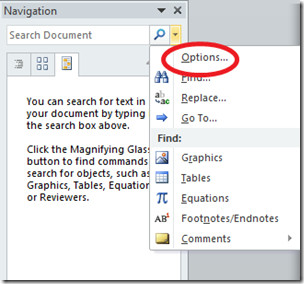
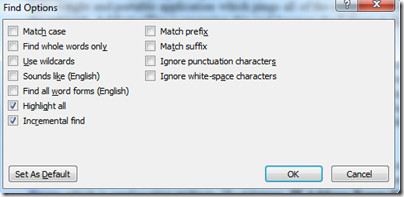
탐색 창은 작지만 중요한 추가 기능이며 Microsoft Word 2010의 전체 기능에 깃털을 추가합니다.













코멘트